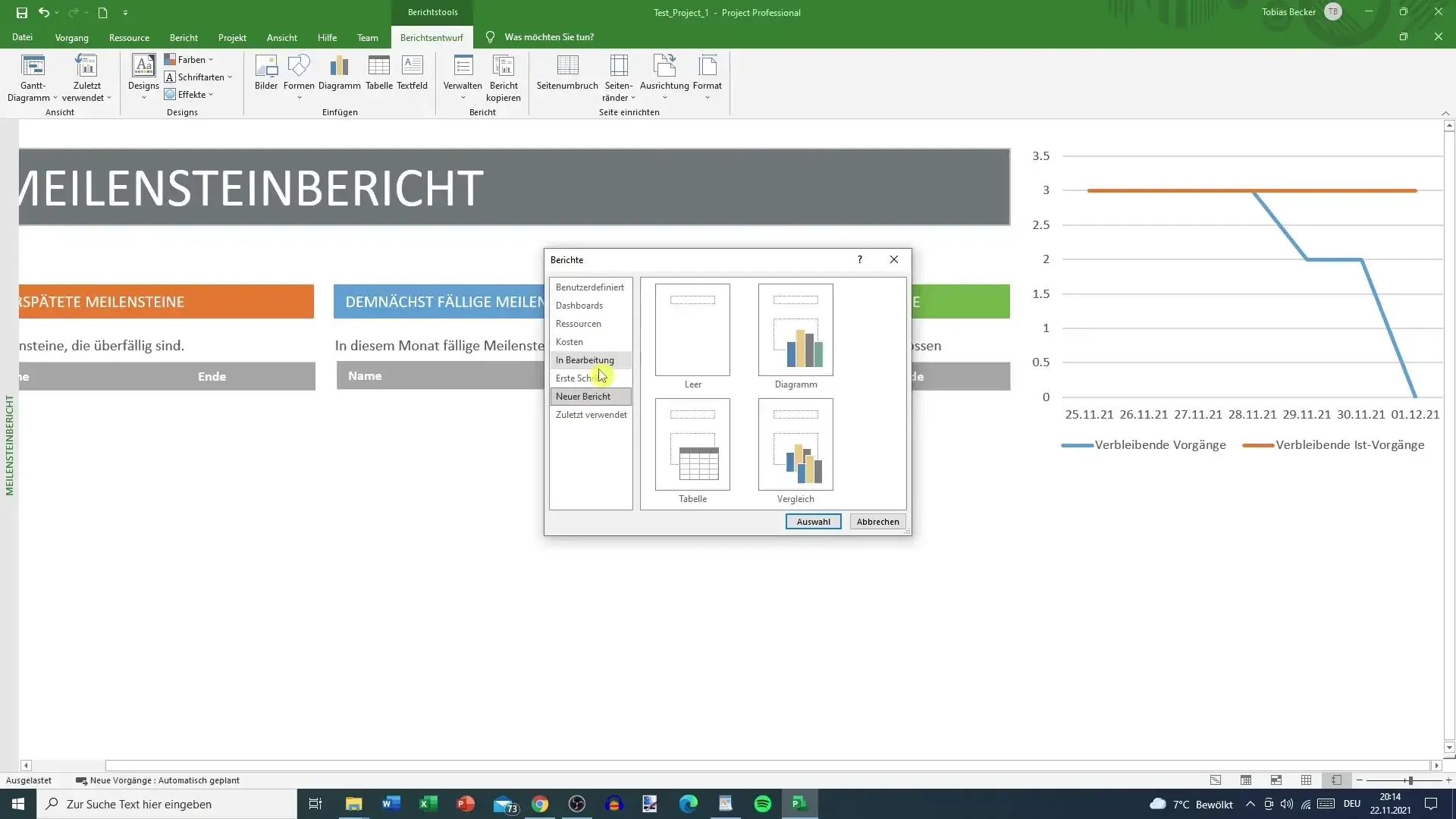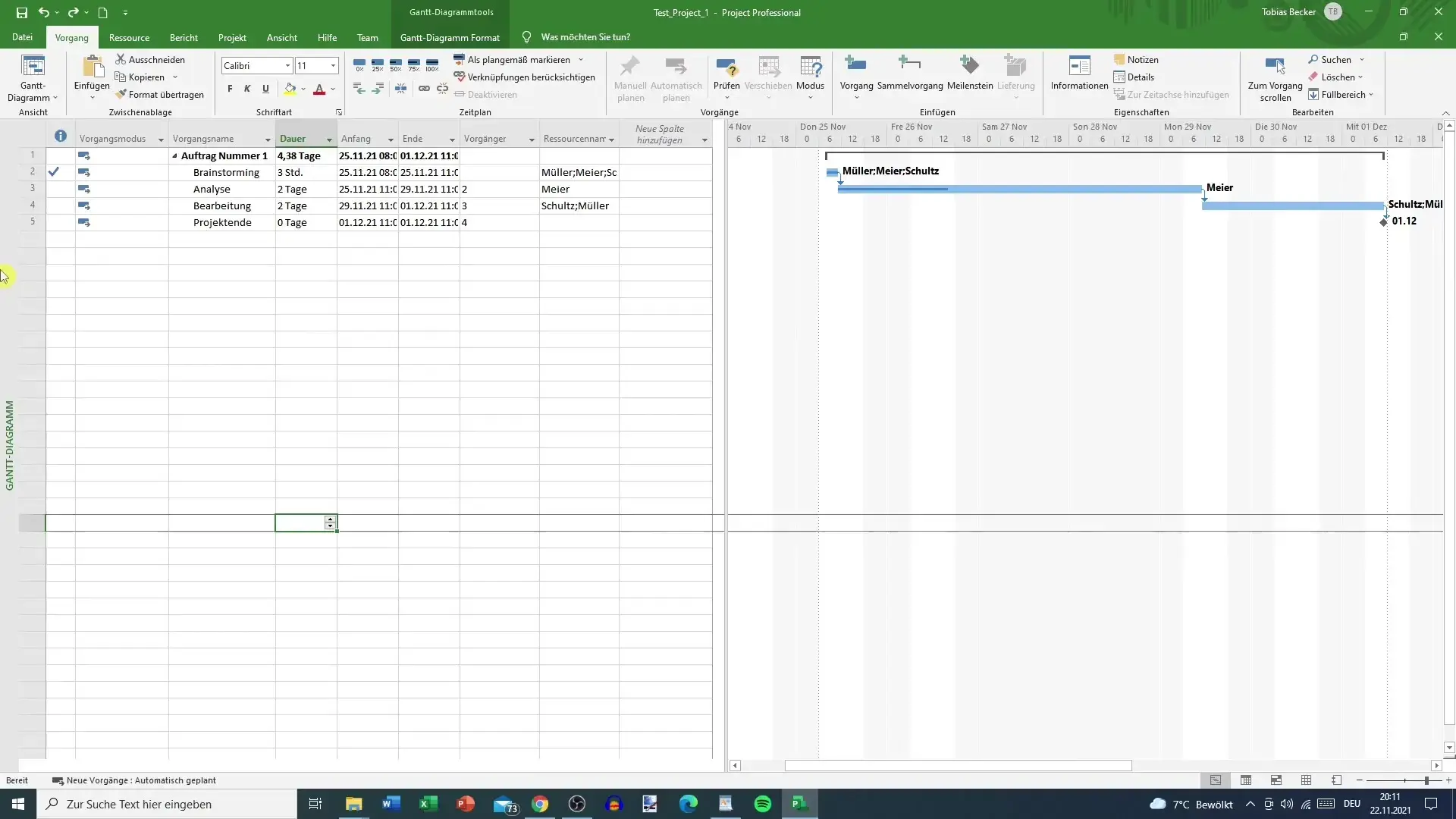- El control del avance en Microsoft Project implica comparar el progreso real con la planificación inicial.
- La visualización de datos a través de informes y diagramas de Gantt permite detectar desviaciones a tiempo.
- La configuración de líneas base y la actualización periódica de tareas son claves para tomar decisiones informadas.
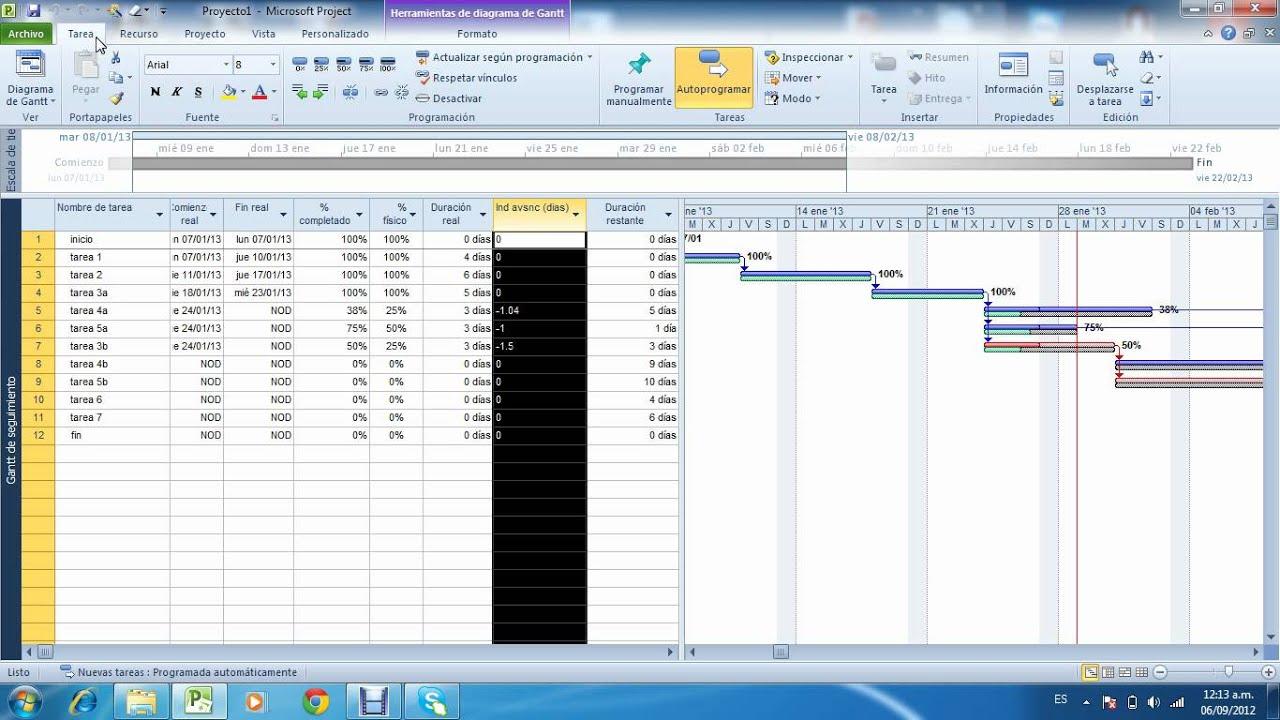
Cuando gestionas un proyecto, uno de los retos más frecuentes es controlar si realmente avanzas como esperabas o si algo se está torciendo. Supervisar el progreso de los proyectos no se basa solo en actualizar listados de tareas, sino en tener una visión clara y realista de cómo va el trabajo con respecto a la planificación inicial. Microsoft Project es una de las herramientas más poderosas para llevar este control, ya que permite comparar, ajustar y visualizar en tiempo real el avance de cada fase, tarea o recurso afectado.
En este artículo vas a encontrar una explicación exhaustiva, sencilla y natural para que puedas dominar el seguimiento del progreso en MS Project. Desde cómo configurar la línea base, revisar el estado de cada tarea, hasta utilizar informes visuales y aprovechar las mejores prácticas para que nada quede al azar. Sigue leyendo para descubrir todos los trucos y consejos de los expertos orientados a gestionar proyectos de cualquier tamaño, evitando sorpresas y tomando el control de principio a fin.
¿Por qué es esencial controlar el progreso en Microsoft Project?
Gestionar proyectos va mucho más allá de repartir tareas y marcar casillas. Controlar el avance garantiza que el esfuerzo que invertimos está alineado con los objetivos y plazos marcados. Un buen seguimiento permite detectar riesgos, anticipar desviaciones y tomar decisiones antes de que sea tarde.
En Microsoft Project, realizar este control implica:
- Establecer una línea base: Es decir, una foto fija del plan inicial, contra la que compararás cualquier cambio o avance real.
- Actualizar periódicamente el estado de las tareas y recursos.
- Visualizar las diferencias entre lo planeado, lo programado y lo que realmente se lleva a cabo.
- Comunicar de manera efectiva el estado a las partes interesadas, con informes y gráficos claros.
Primeros pasos: establecer la línea base y planificar con detalle
Antes de lanzar el proyecto y empezar con el seguimiento, es vital definir una programación inicial realista y establecer la línea base. Esto te permite tener un punto de referencia objetivo para comparar cómo evoluciona el trabajo.
Los pasos para arrancar serían:
- Crear la lista de tareas necesarias y agruparlas si procede en fases o entregables.
- Asignar recursos y estimar tiempos realistas para cada tarea.
- Organizar tareas y recursos mediante vistas adecuadas: diagrama de Gantt, vista de red, escala de tiempo, etc.
- Ir a la pestaña Proyecto > Establecer línea base para guardar los datos iniciales, que después te servirán para ver cualquier desviación.
Sin este primer paso, el control del progreso carece de sentido, porque no tendrás con qué comparar ni detectar los desvíos.
Cómo actualizar el progreso del proyecto paso a paso
La revisión periódica de avances es un hábito fundamental. En Microsoft Project puedes actualizar el estado de progreso de diferentes maneras, dependiendo de la información que tengas y de las necesidades de tu equipo.
Las opciones más habituales para registrar el avance son:
- Porcentaje completado: Para cada tarea, puedes indicar cuánto trabajo se ha completado (por ejemplo, 50%, 100%).
- Horas reales y tiempo restante: Si es preciso, puedes especificar cuántas horas lleva acumulado el recurso o cuánto queda por hacer.
- Punto de control visual: Gracias al diagrama de Gantt de seguimiento, verás rápidamente qué tareas están avanzadas, al día o retrasadas.
Para hacerlo:
- Abre tu proyecto y selecciona la vista Diagrama de Gantt Seguimiento.
- Haz clic en la tarea cuyo progreso quieras actualizar.
- Modifica el % completado o introduce las horas trabajadas y las que faltan.
- Observa cómo se actualiza la barra de progreso, con colores diferentes según el nivel de avance.
Comparar el progreso real con el planificado
La gran ventaja de Microsoft Project es que, además de registrar el progreso, te permite comparar continuamente la realidad con la línea base. Así puedes ver de un vistazo si todo marcha, hay retrasos o algún recurso está sobrecargado.
Para realizar esta comparación:
- Puedes aplicar la tabla Trabajo en las vistas de hoja, verificando el trabajo real, planificado y la varianza.
- En el Seguimiento de Gantt, se muestran barras dobles: la inferior como referencia (plan inicial) y la superior con el avance actual.
- La columna de Varianza te ayuda a identificar diferencias negativas (retrasos o exceso de esfuerzo) o positivas (adelantos).
Además, es posible revisar:
- El avance global o por grupo de tareas.
- El progreso de cada recurso, para detectar sobreasignaciones.
- Hitos concretos y tareas críticas.
Revisión visual del progreso: informes y diagramas de Gantt
Uno de los puntos fuertes de MS Project es su capacidad para mostrar información visual clara y actualizada sobre el estado del proyecto. Los informes y las vistas personalizadas permiten entender rápidamente la situación y comunicarla a otros interesados.
Algunas opciones clave son:
- Diagrama de Gantt con barras de seguimiento: Indica el avance de cada tarea respecto a la línea base y al plan actual.
- Escala de tiempo del proyecto: Ofrece una panorámica general, resaltando tareas clave e hitos. Ideal para presentaciones y comunicaciones rápidas.
- Informes visuales: Como gráficos circulares, barras, tablas o informes de valor acumulado (que relacionan el trabajo realizado con el presupuesto y el tiempo invertido).
Para acceder a los informes:
- En la pestaña Informe, podrás seleccionar plantillas prediseñadas como Estado de tareas futuras o análisis de hitos.
- Puedes personalizar estos informes seleccionando los campos y periodos que más te interesen.
Identificar y analizar tareas retrasadas y márgenes de demora
Uno de los mayores riesgos en cualquier proyecto es que las tareas críticas empiecen a encadenar retrasos. MS Project facilita la detección de estos problemas mostrando dónde se encuentra el cuello de botella y cuánto margen nos queda para reaccionar antes de que el retraso afecte a todo el calendario.
¿Cómo puedes hacerlo?
- Cambia a la vista Seguimiento de Gantt y aplica la tabla de Varianza para comparar fechas planificadas y actuales.
- Utiliza filtros como Tareas con atraso para destacar rápidamente lo que ya va por detrás.
- Explora los campos Margen de demora libre y Demora total, que te muestran cuánto puedes retrasar una actividad sin afectar el conjunto.
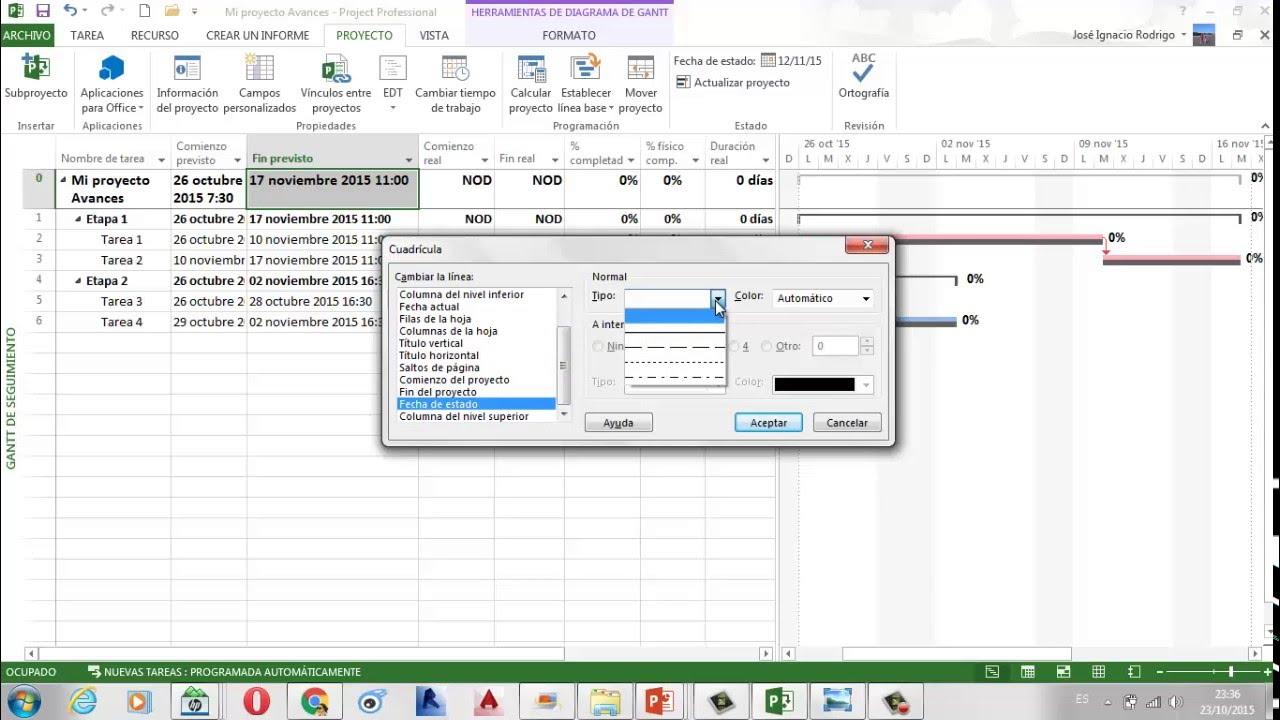
Seguimiento del trabajo y los recursos a lo largo del tiempo
No solo es importante saber cuánto se ha avanzado en términos globales, sino también cómo se distribuye el trabajo en el tiempo y entre los distintos recursos. Microsoft Project permite analizar el esfuerzo invertido, la disponibilidad restante y si algún recurso está siendo sobreasignado.
Puedes utilizar las vistas Uso de tareas y Uso de recursos para inspeccionar el reparto de trabajo, tanto real como pendiente, en periodos temporales (días, semanas, meses…). Aquí es recomendable:
- Revisar cargas de trabajo y detectar sobreesfuerzos antes de que se traduzcan en retrasos o agotamiento del equipo.
- Modificar asignaciones o redistribuir tareas en función de la evolución del proyecto.
- Tener en cuenta los días de reserva o colchón, usándolos de forma estratégica si surgen imprevistos.
Buen uso de Project Web App y recomendaciones de colaboración
Si tu organización utiliza Project Web App, esto te facilitará recoger información de progreso directamente de los miembros del equipo, que pueden actualizar avances, registrar horas o indicar incidencias sin necesidad de acceder directamente a Microsoft Project.
- Los usuarios pueden indicar el tiempo dedicado a cada tarea y el avance conseguido.
- La interfaz permite registrar tanto trabajo de proyecto como actividades administrativas (vacaciones, bajas, formación…).
- La actualización puede hacerse en diferentes vistas, según la configuración de la empresa.
Además, si surgen dudas puntuales, siempre es buena práctica:
- Pedir apoyo a otros compañeros que ya dominen Project.
- Buscar información en la documentación oficial o la comunidad de usuarios.
- Contactar con el administrador de la herramienta si es necesario.
Consejos prácticos para una gestión óptima del progreso
El seguimiento de proyectos requiere atención constante, flexibilidad y comunicación efectiva. Algunos consejos útiles son:
- Revisar el programa semanalmente para anticipar retrasos y tomar medidas oportunas.
- Tomar decisiones rápidas en cuanto se detecten desviaciones, sin esperar a que el problema crezca.
- Mantener una comunicación fluida con las partes interesadas, apoyándose en informes visuales y resúmenes claros.
- Aprovechar la capacidad de personalización de MS Project para crear informes específicos, sin complicar demasiado el análisis.
- Actualizar la información de progreso de forma rigurosa y honesta, evitando autoengañarse.
El control del progreso en Microsoft Project permite no solo detectar desviaciones y tomar decisiones informadas, sino también aprender y mejorar en futuros proyectos. La implementación de estos hábitos, junto con el dominio de las herramientas visuales y de seguimiento, marca la diferencia entre proyectos exitosos y aquellos que enfrentan dificultades sin solución.
Redactor apasionado del mundo de los bytes y la tecnología en general. Me encanta compartir mis conocimientos a través de la escritura, y eso es lo que haré en este blog, mostrarte todo lo más interesante sobre gadgets, software, hardware, tendencias tecnológicas, y más. Mi objetivo es ayudarte a navegar por el mundo digital de forma sencilla y entretenida.